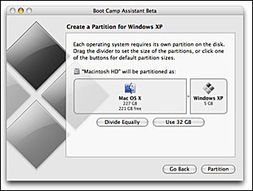如何利用 Excel 表格进行数据排序与筛选?
如何利用 Excel 表格进行数据排序与筛选
在日常工作和学习中,Excel 是一款使用频率极高的办公软件,它强大的数据处理功能能帮助我们高效地整理和分析数据。其中,数据排序与筛选是两个非常实用的功能,下面就来详细介绍如何使用它们。
数据排序
简单排序
简单排序是最基础的排序方式,适用于只需要按照某一列的数据进行排序的情况。比如,有一份学生成绩表,你想要按照数学成绩从高到低排列。操作步骤如下:首先,选中数据区域中的任意一个单元格;然后,点击“数据”选项卡中的“排序”按钮;在弹出的“排序”对话框中,“主要关键字”选择“数学成绩”,“排序依据”选择“数值”,“次序”选择“降序”,最后点击“确定”即可。这样,表格就会按照数学成绩从高到低的顺序重新排列。
多条件排序
当需要按照多个条件进行排序时,就需要用到多条件排序。例如,还是那份学生成绩表,你想要先按照班级排序,同一班级内再按照数学成绩从高到低排序。操作步骤为:同样先选中数据区域中的任意一个单元格,点击“数据”选项卡中的“排序”按钮;在“排序”对话框中,“主要关键字”选择“班级”,“排序依据”选择“数值”,“次序”选择“升序”;接着点击“添加条件”,“次要关键字”选择“数学成绩”,“排序依据”选择“数值”,“次序”选择“降序”,最后点击“确定”。这样,表格就会先按照班级升序排列,同一班级内再按照数学成绩降序排列。
数据筛选
自动筛选
自动筛选是一种快速筛选数据的方法。比如,在学生成绩表中,你想要筛选出数学成绩大于 80 分的学生。操作步骤如下:选中数据区域中的任意一个单元格,点击“数据”选项卡中的“筛选”按钮,此时每列标题旁会出现一个筛选箭头;点击“数学成绩”列的筛选箭头,在弹出的菜单中取消全选,勾选“数字筛选”中的“大于”,在弹出的对话框中输入“80”,然后点击“确定”。这样,表格就会只显示数学成绩大于 80 分的学生数据。
高级筛选
高级筛选适用于更复杂的筛选条件。例如,你想要筛选出班级为 1 班且数学成绩大于 80 分的学生。首先,在表格的空白区域设置筛选条件,第一行输入列标题“班级”和“数学成绩”,第二行在“班级”列输入“1”,在“数学成绩”列输入“>80”;然后,选中数据区域,点击“数据”选项卡中的“高级”按钮;在“高级筛选”对话框中,“列表区域”会自动选中数据区域,“条件区域”选择刚才设置的筛选条件区域,最后点击“确定”。这样,表格就会只显示符合条件的数据。
总之,Excel 的数据排序与筛选功能可以帮助我们快速整理和分析数据,提高工作和学习效率。通过不断练习和运用,你会更加熟练地掌握这些功能,让 Excel 成为你数据处理的好帮手。